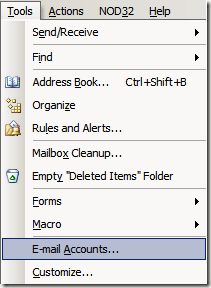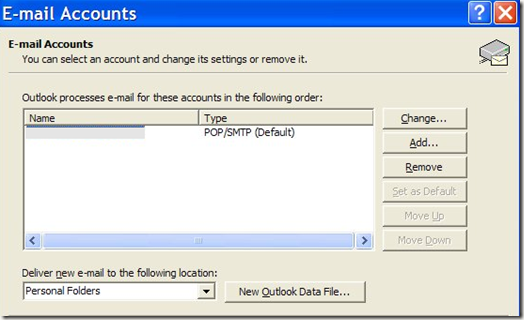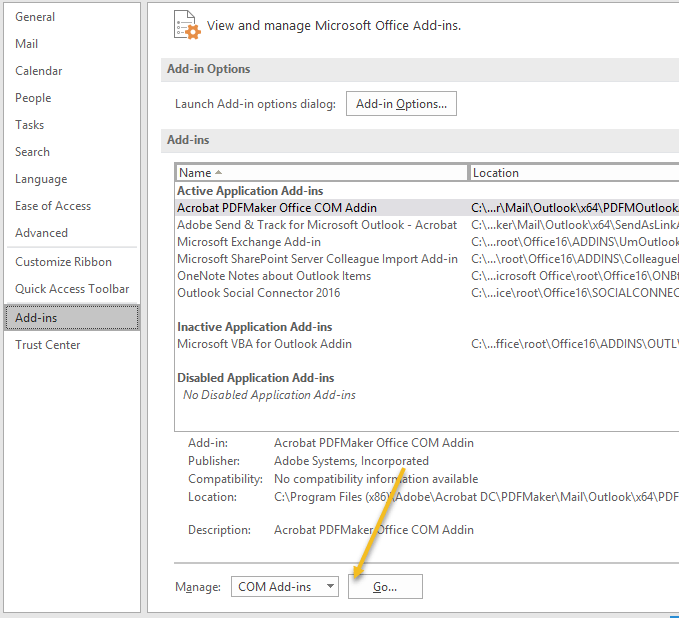L'un des messages d'erreur favoris de Microsoft est "Le programme X a rencontré un problème et doit être fermé. Vous recevrez ce message de pratiquement tous les produits Microsoft, y compris Microsoft Office, Windows et Internet Explorer. Auparavant, j'ai écrit un moyen de corriger l'erreur Internet Explorer a rencontré un problème et doit fermer.
Dans cet article, je vais essayer de corriger la même erreur pour Microsoft Outlook de plusieurs façons! Cela peut ressembler à ceci:
AppName: outlook.exe AppVer: 11.0.8010.0 AppStamp:232039eModName: msmapi32.dll ModVer: 11.0.8002.0 ModStamp:32949d2 Microsoft outlook has encountered a problem.
Malheureusement, corriger cette erreur n'est pas très simple car il y a plusieurs problèmes sous-jacents qui peuvent générer le même message d'erreur! Par conséquent, vous pouvez voir cette erreur dans Outlook uniquement lorsque vous fermez le programme ou vous pouvez le voir chaque fois que vous essayez de vérifier le nouveau courrier.
Chacun d'eux doit être résolu d'une manière différente! Dans cet article, je vais énumérer tous les moyens possibles que je connais pour corriger cette erreur ennuyeuse et j'espère que l'un d'entre eux travaille pour vous.
Aussi, assurez-vous de vérifier mes autres messages dans le cas Outlook ne démarre pas correctement ou si vous obtenez un message d'erreur lorsque vous essayez d'ouvrir Outlook.
Méthode 1 - Installer Windows et mises à jour Office
Je vais commencer par les conseils les plus simples avant de passer à des solutions plus techniques. Allez-y et installez toutes les dernières mises à jour de Windows et les dernières mises à jour Office. Si vous avez Outlook avec Gestionnaire de contacts professionnels, assurez-vous d'installer les Service Packs pour cela également. Cela ne résoudra probablement pas votre problème, mais ça vaut le coup.
Méthode 2 - Supprimer et recréer le compte de messagerie
Parfois, cette erreur est liée à la configuration réelle du compte de messagerie dans Outlook. Vous pouvez essayer de supprimer le compte de messagerie électronique en accédant à Outils, puis à Comptes de messagerie.Dans les nouvelles versions d'Outlook, vous cliquez sur Fichier, puis sur Paramètres du compte.
Cliquez sur le compte de messagerie, puis choisissez Supprimerou Supprimer.
Maintenant recréer le compte email dans Outlook et voir si cela résout votre problème.
Méthode 3 - Démarrer Outlook sans add-ons
Outlook ajouter -ons peut également causer ce problème, vérifiez donc si de nouveaux add-ons ont été récemment installés. Par exemple, si vous installez Adobe Professional, il tente d'installer un module PDF sur tous les programmes Office.
Si vous installez un module complémentaire Outlook, désinstallez-le et vérifiez si le problème persiste. un moyen. L'installation d'un programme anti-virus tel qu'AVG, etc. peut également installer un module complémentaire à Outlook. D'autres modules complémentaires, tels que les filtres antispam, peuvent également causer le problème.
Vous pouvez rapidement savoir si un module complémentaire est à l'origine du problème en démarrant Outlook sans aucun add-ons. Démarrage Outlook en mode sans échec va accomplir cela.
Aller à Démarrer, puis Exécuter, et tapez la commande suivante dans la boîte Ouvrir:
outlook /safe
votre problème disparaît, alors vous savez que c'est l'un des add-ons. Dans Outlook, vous pouvez activer ou désactiver les compléments en accédant à Fichier, Options, puis en cliquant sur Compléments.
Dans les anciennes versions d'Outlook, vous pouvez désactiver les compléments en accédant à Outils, Trust Centerpuis en cliquant sur Compléments.
Méthode 4 - Désinstaller tout nouveau logiciel
Vous pouvez également obtenir cette erreur dans Outlook en installant un autre logiciel tiers sur votre ordinateur. Par exemple, si vous avez récemment installé une nouvelle barre d'outils pour IE, désinstallez-la. Si vous avez récemment mis à jour vers une nouvelle version d'IE, essayez de revenir à une ancienne version. Parfois, d'autres programmes non liés à Outlook peuvent provoquer cette erreur.
Méthode 5 - Trouver l'email corrompu et le supprimer
Cela peut sembler bizarre, mais un e-mail particulier peut réellement planter tout le programme Outlook! Curieusement, j'ai vu cela arriver plusieurs fois. Lorsque vous essayez de lire un e-mail spécifique dans votre boîte de réception, tout d'un coup, Outlook se ferme et se ferme sans avertissement.
Vous devrez passer en revue votre e-mail et rechercher les e-mails ou e-mails Outlook à planter. Bien que cela soit très rare, cela peut arriver et peut être très frustrant à comprendre. Ma suggestion serait simplement de cliquer sur le premier e-mail et juste flèche vers le bas dans les emails lentement jusqu'à ce que vous atteigniez le corrompu.
Méthode 6 - Remplacer msmapi32.dll avec une ancienne version
Certaines personnes ont juré qu'en remplaçant ce fichier par une version différente, leur problème a disparu. Cependant, c'est un peu plus compliqué car il existe de nombreuses versions de ce fichier et vous devez déterminer lequel fonctionnera réellement. Il est préférable de simplement copier celui que vous avez actuellement à un endroit différent et ensuite essayer différentes versions de ce fichier.
Vous devrez faire une recherche sur Google pour trouver msmapi32.dll et le télécharger les fichiers, mais cela peut fonctionner pour certaines personnes.
Méthode 7 - Supprimer ou renommer le fichier de données auto-complet
Vous pouvez également essayer de supprimer fichier d'historique auto-complet, car cela est parfois corrompu et peut provoquer cette erreur. Tout d'abord, assurez-vous que vous pouvez voir les fichiers et dossiers cachés en allant dans l'Explorateur Windows et en cliquant sur Outils, Options, en cliquant sur l'onglet Voirchoisissez Afficher les fichiers et dossiers cachés.
Naviguez maintenant dans le répertoire suivant:
C:\Documents and Settings\Username\Application Data\Microsoft\Outlook
Trouvez maintenant le fichier avec. NK2 extension et soit renommer l'extension à quelque chose d'autre ou simplement supprimer le fichier. Outlook le recréera automatiquement et nous espérons que la nouvelle version sera sans erreur.
C'est à peu près tout! Si votre problème persiste, vous pouvez toujours essayer de désinstaller complètement Outlook et le réinstaller et voir si cela fonctionne. Autre que cela cependant, l'une des méthodes ci-dessus devrait corriger votre erreur Outlook! Sinon, postez un commentaire et je vais essayer de vous aider! Profitez-en!